時間の節約
時間は大切です。 Windows 10 PC と Microsoft 365では、Windows Hello、タイムライン、クラウドクリップボード、検索、MyAnalytics などの機能を使用すると、時間を節約して生産性を最大限に高めることができます。
MyAnalytics で自分の時間の使い方を認識する
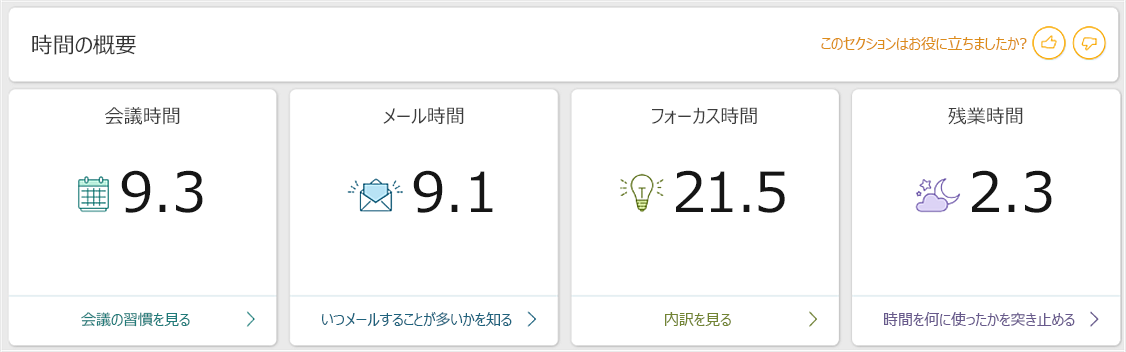
MyAnalytics ダッシュボードを開くには、
-
Outlook でメールを開きます。
-
[MyAnalytics] を選択します。
-
棒グラフを選択して、時間サマリーを開きます。
さらに詳しく
顔認識でサインインする

お使いの PC で Windows Hello がサポートされている場合:
-
[スタート]、[設定] の順に選択します。
-
[アカウント]、[サインイン オプション] の順に選択します。
-
[顔認識] の下の [セットアップ] を選択します。
さらに詳しく
作業に戻る

-
タスク ビューを選択するか、Windows キーを押しながら Tab キーを押します。
-
以前のアクティビティを選択します。
または、検索を使用して必要なものを見つけます。
-
[設定] > [プライバシー] > [アクティビティ履歴] の順に移動して、デバイス間のタイムライン同期を有効にします。
さらに詳しく
クリップボードを同期する

-
クリップボード設定を検索します。
-
クリップボードの履歴をオンにし、デバイス間で同期します。
-
目的のテキストをコピーします。
-
デバイスを切り替え、Windows キーを押しながら V キーを押します。
-
貼り付けるテキストを選択します。
さらに詳しく
Windows でアイテムを見つける
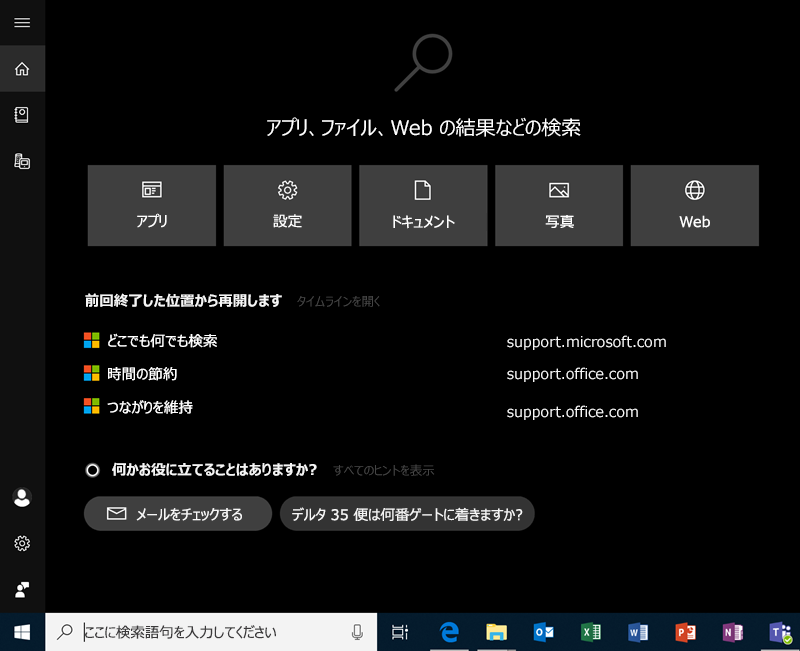
-
[スタート] メニューを選択します。
-
入力を開始します。
Windows 10 で検索すると、アプリ、ファイル、設定をすばやく見つけることができます。 見つけられない場合は、Web を検索することもできます。
さらに詳しく
契約書に署名して送付する

デバイスがタッチまたはペンをサポートしている場合。
-
署名するファイル (PDF など) を開きます。
-
開くアプリに応じて、「描画」または「ノートを追加する」というオプションを探します。 Surface を使用している場合は、ペンを使用して画面に書き込みます。
-
変更を保存してメールで送信するか、OneDrive で共有します。
さらに詳しく










